在日常办公和学习过程中,Microsoft Word 是很多人用来编辑文档的常用工具。尤其是在文档中插入图片后,如何能够随意移动图片的位置,调整图片与文字的布局,成为许多用户关注的重点。本文将以“word图片怎么随意移动_word图片怎么随意移动位置”为题,详细讲解在中国地区用户中常见的Word版本中,如何实现图片的自由移动和位置调整。
首先,我们要了解Word中图片的移动原理。一般情况下,插入到Word文档中的图片默认是嵌入在文本行中的,这就像是一行文字中的一个字符一样,图片会随着文字的位置自动调整。当尝试用鼠标拖动图片时,常常只能看到图片上下移动,左右移动受到限制,这就是因为图片处于“嵌入型”排版方式,图片的位置与文本紧密绑定。
那么,如何才能让Word中的图片实现随意移动呢?关键在于调整图片的“环绕方式”。环绕方式决定了文字与图片的相对排布,Word提供了多种图片环绕模式,包括“嵌入型”、“紧密型”、“四周型”、“衬于文字下方”等。如果将图片设置为“嵌入型”,图片只能固定在文字行内;如果设置为其他类型的环绕方式,则图片可以脱离文字,用户可以通过鼠标自由拖动,达到任意位置自由摆放的效果。
接下来是具体的操作步骤,适用于目前常见的Word版本(如Office 2016、Office 2019、Office 2021及Office 365等)。
第一步,插入图片。打开Word文档,点击菜单栏的“插入”选项卡,选择“图片”,从本地文件夹中选取需要插入的图片。图片插入后,会默认与文字在同一行。
第二步,调整图片环绕方式。选中图片后,Word会弹出一个“图片格式”工具栏,或者在图片右上角出现一个“布局选项”按钮(小图标像一个半月形)。点击“布局选项”,弹出一个菜单,显示不同的文字环绕方式。为了实现自由移动,建议选择“浮于文字上方”,这是最为灵活的一种模式。在这种模式下,图片变为浮动对象,不依赖于具体文字行,可以用鼠标拖动到文档的任意位置。
除了“浮于文字上方”,其他环绕方式如“衬于文字下方”、“紧密型”、“四周型”等也可以实现图片的相对自由移动,且能够让文字围绕图片排布,用户可根据实际需要选择合适的模式,让文档的视觉效果更加美观。
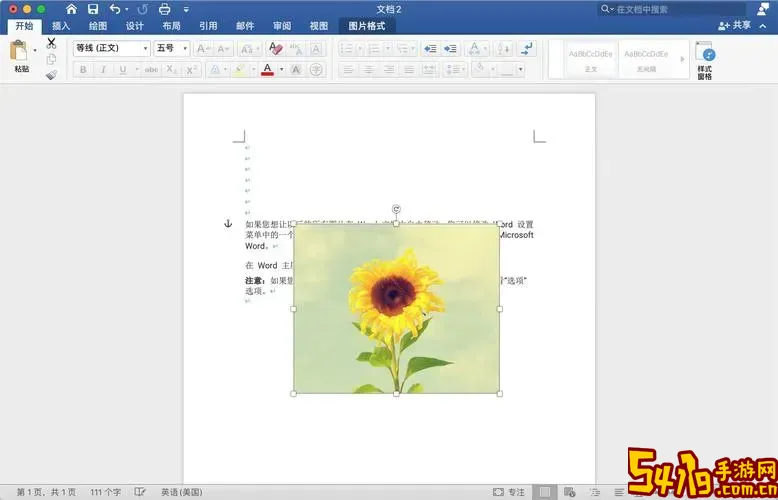
第三步,移动和调整图片位置。设置好环绕方式后,点击图片,按住鼠标左键即可拖动图片到文档中的任何位置。用户也可以使用键盘上的方向键微调图片位置,或者在“图片格式”工具栏中通过“位置”功能选择预设的位置。
此外,还有一些实用的技巧值得了解。比如,在移动图片时,如果想要保持水平或垂直方向上的正直移动,可以按住键盘上的“Shift”键再拖动图片,这样可以避免图片斜向移动。对于一些精细排版需求,可以打开Word的“标尺”和“网格线”功能,通过对齐网格帮助图片精准定位。
值得一提的是,在中国的办公环境中,许多用户使用的是中文版本的Word,菜单项和选项名称与英文版略有不同,但操作逻辑基本相同。比如“插入”菜单项叫“插入”,“布局选项”可能显示为“版式选项”,环绕样式则是“排版方式”。用户只需根据中文提示进行操作即可。
总结来说,Word图片能够随意移动的关键,在于图片的排版方式。默认的“嵌入型”虽然简单,但限制了图片的位置调整;通过设置图片为“浮于文字上方”或其他环绕样式,就可以实现图片的自由拖动,满足各种复杂的文档排版需求。希望本文能够帮助广大中国地区的Word用户快速掌握图片自由移动的技巧,提高办公效率和文档美观度。
最后,提醒大家在编辑包含多张图片的复杂文档时,合理利用图片环绕和分组功能,避免图片重叠导致排版混乱,同时养成定期保存文档的习惯,防止因频繁操作导致文档崩溃或内容丢失。